reklama
 Během několika posledních měsíců jsem se začal zabývat Windows 8 v jeho nejvhodnějším formátu na dotykovém zařízení. Zkušenost byla do značné míry příznivá, i když pokud jde o nové uživatelské rozhraní Metro / Modern, mám tendenci omezit její použití na displej tabletu a zároveň si užívat tradičního počítače pomocí externí monitor Zajistěte, aby úvodní obrazovka Windows 8 pro vás fungovalaO úvodní obrazovce Windows 8 bylo za posledních několik měsíců napsáno tolik, že se někdy zdá, že jsme slyšeli každý pohled a viděli jsme každé vylepšení. Zdá se však, že tam ... Přečtěte si více . Toto nastavení funguje pro mě, což mi umožňuje pokračovat v práci a zároveň rychle kontrolovat zprávy, počasí nebo poslouchat rádio.
Během několika posledních měsíců jsem se začal zabývat Windows 8 v jeho nejvhodnějším formátu na dotykovém zařízení. Zkušenost byla do značné míry příznivá, i když pokud jde o nové uživatelské rozhraní Metro / Modern, mám tendenci omezit její použití na displej tabletu a zároveň si užívat tradičního počítače pomocí externí monitor Zajistěte, aby úvodní obrazovka Windows 8 pro vás fungovalaO úvodní obrazovce Windows 8 bylo za posledních několik měsíců napsáno tolik, že se někdy zdá, že jsme slyšeli každý pohled a viděli jsme každé vylepšení. Zdá se však, že tam ... Přečtěte si více . Toto nastavení funguje pro mě, což mi umožňuje pokračovat v práci a zároveň rychle kontrolovat zprávy, počasí nebo poslouchat rádio.
Obecně to funguje dobře - s výjimkou případů, kdy se aplikace Windows 8 Modern / Metro pokazí. Uvidíte, čas od času tyto aplikace na celou obrazovku, u kterých se zdá, že nedělají mnohem více, než jejich mobilní alternativy s nízkým výkonem, selhání nebo zmrazení bez důvodu. Jak si dokážete představit, může to být obzvláště frustrující, zejména pokud posloucháte rádio, například nebo sledujete
Netflix Jak přistupovat k Netflixu na téměř každé platformě známé člověkuNemám rád hororové filmy. Klasická hrůza, s níž se mohu vypořádat; Mám rád například psychologickou hrůzu Alfreda Hitchcocka, ale zpravidla nejsem příznivcem děsivosti a strašidel. Moje žena, na ... Přečtěte si více . Ale co se dá dělat?Aktualizace aplikace Windows 8
Snad nejzjevnější kontrolou je, zda aplikace potřebuje aktualizaci. Můžete to zkontrolovat otevřením Windows 8 Store a pohledem v pravém horním rohu. Zde by se vám mělo zobrazit oznámení informující o tom, že aplikace je třeba aktualizovat. Kliknutím na toto tlačítko zobrazíte seznam.

Pokud je v seznamu uvedena aplikace, se kterou máte problémy, možná budete k vyřešení problému trochu blíže. Přejeďte prstem dolů a vyberte (pokud aplikace ještě není vybrána) a použijte Nainstalujte možnost vyzvat Windows 8 ke stažení a instalaci aktualizací. Před opětovným spuštěním aplikace se vyplatí restartovat systém Windows.
Synchronizace licence aplikace
Další metodou je synchronizace licence aplikace, která může čas od času ztratit synchronizaci s PC. Chcete-li to vyřešit, přejděte do Obchodu a klepněte na Nastavení.

Poté klikněte na Aktualizace aplikace a pak Synchronizační licence. Možná bude nutné uvést podrobnosti o účtu Microsoft.
Synchronizace licencí by měla trvat jen několik okamžiků a po dokončení by se aplikace měla spustit a spustit bez problémů... za předpokladu, že problém byl!
Přeinstalace aplikace
Jak je obvyklé u Windows a softwaru, který nefunguje tak, jak by měl, je jednou opravou odinstalovat a znovu nainstalovat dotyčnou aplikaci. To lze provést mnohem rychleji a snadněji než ve „starých“ Windows.

Začněte otevřením Start obrazovky a nalezení aplikace. Přejeďte prstem po dlaždici aplikace tak, aby se v rohu objevila značka a v dolní části displeje se zobrazila místní nabídka. Klepněte na Odinstalovat, potvrďte a počkejte, až bude aplikace odstraněna.
Poté otevřete obchod, přejeďte prstem z horní části displeje dolů a vyberte Vaše aplikace. Najděte v seznamu problematickou aplikaci a klikněte na Nainstalujte.S přeinstalovanou aplikací byste měli vidět mnohem lepší výkon.
Problémy s připojením způsobují selhání aplikací
Pokud se aplikace, u které se vyskytnou problémy s jejím spuštěním, nebo ještě horší, dojde k jejímu selhání při jejím používání - příčinou může být síťové připojení.
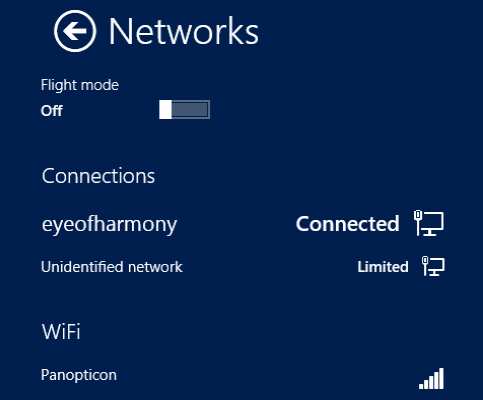
Například, TuneIn Radio se může občas zhroutit, když je zdroj přerušen, což je zvláště pravděpodobné přes bezdrátové připojení. Nejlepší způsob, jak tomu zabránit, je zajistit, aby vaše připojení k internetu nekleslo, takže pokud je to možné, připojte počítač se systémem Windows 8 ke směrovači spíše přes Ethernet než bezdrátově.
Po obnovení síťového připojení byste měli mít možnost aplikaci znovu spustit a znovu si užívat multimediálního obsahu.
Runtime Broker: Když vedení jde Rogue
V Správce úloh systému Windows 8 Správce úloh systému Windows 8: Drahokam skrytý v prostém zrakuZatímco mnoho částí Windows 8 je diskutabilních (možná moderní je budoucnost; možná to není), jedním z prvků Windows 8, který prošel masivním přepracováním a stal se jednoznačně úžasnějším, je ... Přečtěte si více (pravým tlačítkem myši na hlavním panelu na ploše Windows a výběrem Správce úloh) uvidíte novou kartu systému Windows 8 nazvanou Runtime Broker. Tento nástroj by měl být použit ke správě zdrojů pro aplikace Metro / Modern, ale vždy to nefunguje tak, jak by mělo.
Výsledkem u některých typů aplikací je to, že když by neměly být, jsou přiděleny obrovské zdroje.
Téměř všechny aplikace, které způsobují tento problém, jsou aplikace se živými dlaždicemi - tedy aplikace, které vám zobrazují informace na úvodní obrazovce. Chcete-li tento problém vyřešit, budete muset odinstalovat každou z těchto aplikací pro živé dlaždice po jednom. Poté byste měli být schopni sledovat aplikace, které způsobují problém.
Špatné rozlišení, nebo video ovladače prolomení aplikací?
Další běžnou příčinou poruch aplikací v systému Windows 8 je rozlišení obrazovky vašeho počítače. Naštěstí to je další snadná oprava, ale záleží na maximálním rozlišení grafického adaptéru a monitoru.

Pokud je rozlišení obrazovky menší než 1024 × 768, budete muset toto změnit. Nejrychlejším způsobem je otevřít plochu, kliknout pravým tlačítkem a vybrat Rozlišení obrazovkya poté použijte Rozlišení rozbalovací pole pro zvýšení rozlišení na nejméně 1024 × 768.
Pokud zjistíte, že to není možné a jste si jisti, že by to mělo být, další možností je upgrade ovladače videa. To lze provést kliknutím na ikonu Pokročilý odkaz v Rozlišení obrazovky okno, výběr Adaptér> Vlastnosti> Ovladač> Aktualizovat ovladač…, a podle pokynů vyhledejte ovladač online. Můžete také stáhnout ovladač a nainstalovat jej ručně.
Spusťte skenování
Aplikace systému Windows 8 se mohou ukázat jako problematické, pokud dojde k poškození nebo poškození důležitých systémových souborů vašeho počítače. Dobrým způsobem, jak to opravit, je spustit sfc / SCANNOW příkaz, který spustí nástroj Kontrola systémových souborů. Uvědomte si, že dokončení tohoto procesu může vyžadovat restartování systému Windows.

Chcete-li tento nástroj použít, stiskněte Start a typ cmd. Ve výsledném seznamu klepněte pravým tlačítkem myši na příkazový řádek a vyberte Spustit jako administrátor.
Zde zadejte sfc / SCANNOW a čekat na výsledky. S tímto příkazem jsou spojeny různé přepínače.
Poradce při potížích s aplikacemi vám může pomoci
Ačkoliv některé opravy, které může použít Poradce při potížích s aplikacemi, byly pokryty výše, měly by být stále použity, pokud jste dosáhli této fáze bez úspěchu.
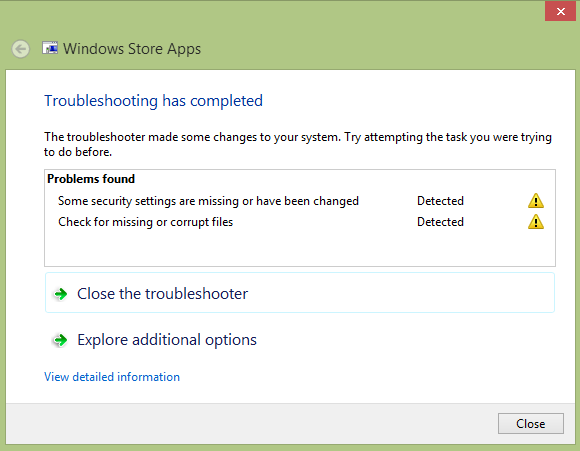
Poradce při potížích s aplikacemi lze stáhnout z tato stránka. Po stažení by měl být spuštěn. Nebudete s ním muset příliš komunikovat, protože nástroj automaticky zjistí problémy, provede příslušné úpravy a provede potřebné opravy, aby mohly být vaše aplikace opraveny.
Pokud selže vše ostatní…
V této fázi jste vyčerpali téměř všechny možnosti. Pokud aplikace neprovede opravu aplikace, změna rozlišení obrazovky nezmění a synchronizuje licenci aplikace, aktualizace a přeinstalace neměla žádný účinek a problémy s připojením nezpůsobují problém s aplikací, máte pouze dva volby. Prvním z nich je kontaktovat vývojáře aplikace, který může vrhnout světlo na to, co je špatně, nebo dokonce vydat aktualizaci opravující problém.
Druhým je odinstalace aplikace a zapomenutí na ni.
Pokud máte nějaké další opravy, které jste použili k vyřešení problémů se zavíráním a selháváním aplikací Metro / Modern, dejte nám vědět v komentářích.
Christian Cawley je zástupcem editoru pro bezpečnost, Linux, kutilství, programování a techniku. Produkuje také opravdu užitečný podcast a má rozsáhlé zkušenosti s podporou počítačů a softwaru. Christian je přispěvatelem do časopisu Linux Format a je malířem Raspberry Pi, milencem Lego a retro herním fanouškem.
